

W tym temacie opisano, jak konfigurować, ładować i instalować aktualizacje systemu operacyjnego z pliku za pomocą programu Settings Editor.
Pobrany pakiet aktualizacji systemu operacyjnego ma charakter zbiorczy. Oznacza to, że pakiet zawiera wszystkie poprzednie poprawki.
Aktualizacje systemu operacyjnego można pobrać z witryny: https://downloads.cpp.canon/.
Aktualizacje systemu operacyjnego składają się z wielu plików. Nazywa się to pakietem aktualizacji. Wszystkie pliki muszą zostać zainstalowane, można to zrobić jednocześnie.
Tylko począwszy od wersji Mark 8.1.3, aktualizacje mogą być instalowane jednocześnie w wybranej przez Ciebie kolejności. Jeśli Twój system ma starszą wersję Mark, musisz zachować właściwą kolejność (5-cyfrowy numer na początku nazwy pliku od wartości niskiej do wysokiej), aby zapobiec błędom.
Podczas instalacji aktualizacji systemu operacyjnego drukarka pozostaje sprawna, tylko w celu sfinalizowania instalacji system może wymagać ponownego uruchomienia.
Musisz mieć prawa dostępu: [Dostęp do zadań instalacji].
Pobierz pakiet aktualizacji systemu operacyjnego dla [Wersja oprogramowania drukarki] (np. v8.5.2.0) Twojej drukarki z witryny https://downloads.cpp.canon/.
Otwórz program Settings Editor i przejdź do: .
 Karta [Aktualizacje oprogramowania]
Karta [Aktualizacje oprogramowania] Przejdź do: [Aktualizacje systemu operacyjnego].
Kliknij przycisk [Konfiguracja].
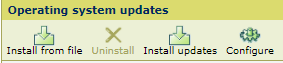 [Aktualizacje systemu operacyjnego] menu
[Aktualizacje systemu operacyjnego] menuUżyj ustawienia [Lokalizacja aktualizacji], aby wybrać wartość [Brak].
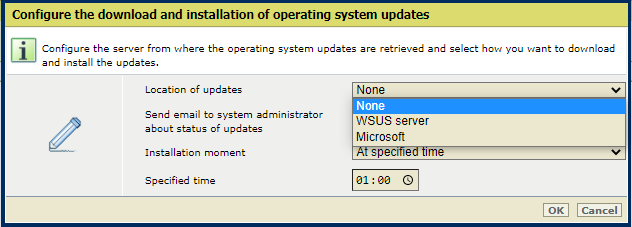 [Skonfiguruj pobieranie i instalowanie aktualizacji systemu operacyjnego]
[Skonfiguruj pobieranie i instalowanie aktualizacji systemu operacyjnego] Użyj opcji [Moment instalacji], aby wybrać moment instalacji.
[Natychmiast]: PRISMAsync Print Server instaluje aktualizacje systemu operacyjnego, gdy stają się dostępne. Drukarka pozostaje sprawna. Może nastąpić ponowne uruchomienie w celu sfinalizowania instalacji.
[O określonym czasie]: system PRISMAsync Print Server instaluje aktualizacje systemu operacyjnego o określonym przez Ciebie czasie. Drukarka pozostaje sprawna. Może nastąpić ponowne uruchomienie w celu sfinalizowania instalacji.
[Ręcznie]: Ty instalujesz ręcznie aktualizacje systemu operacyjnego, gdy stają się dostępne. Drukarka pozostaje sprawna. Jeśli do zakończenia instalacji konieczne jest ponowne uruchomienie systemu, na ekranie pojawi się ikona ponownego uruchomienia:
 panel sterujący
panel sterujący
 PRISMAsync Remote Manager
PRISMAsync Remote Manager
 Settings Editor
Settings Editor
Musisz ręcznie ponownie uruchomić system.
Zaznacz opcję [Wyślij do administratora systemu wiadomość o stanie aktualizacji], aby otrzymywać wiadomości e-mail informujące o stanie procesu instalacji. Te wiadomości e-mail otrzymują administratorzy systemu z prawami dostępu: [Pełny dostęp do zadań administracyjnych], którzy mają skonfigurowany adres e-mail.
Otrzymasz wiadomość e-mail w przypadku wystąpienia następującego stanu:
W przypadku wybrania wartości [Ręcznie] ustawienia [Moment instalacji] otrzymasz wiadomość e-mail, jeśli system wymaga ponownego uruchomienia do zakończenia instalacji.
Otrzymasz wiadomość e-mail w trakcie trwania instalacji aktualizacji systemu operacyjnego.
Otrzymasz wiadomość e-mail po zainstalowaniu aktualizacji systemu operacyjnego.
Kliknij przycisk [OK]
Otwórz program Settings Editor i przejdź do: .
 Karta [Aktualizacje oprogramowania]
Karta [Aktualizacje oprogramowania] Przejdź do: [Aktualizacje systemu operacyjnego].
Sprawdź, czy aktualizacja nie jest już zainstalowana: Porównaj numer „kb” aktualizacji z numerem „kb” zainstalowanych aktualizacji. Jeśli aktualizacja jest już zainstalowana, nie instaluj jej ponownie.
Kliknij przycisk [Instaluj z pliku].
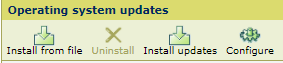 [Aktualizacje systemu operacyjnego] menu
[Aktualizacje systemu operacyjnego] menuKliknij przycisk [Wybierz plik], aby przejść do aktualizacji systemu operacyjnego, które trzeba zainstalować.
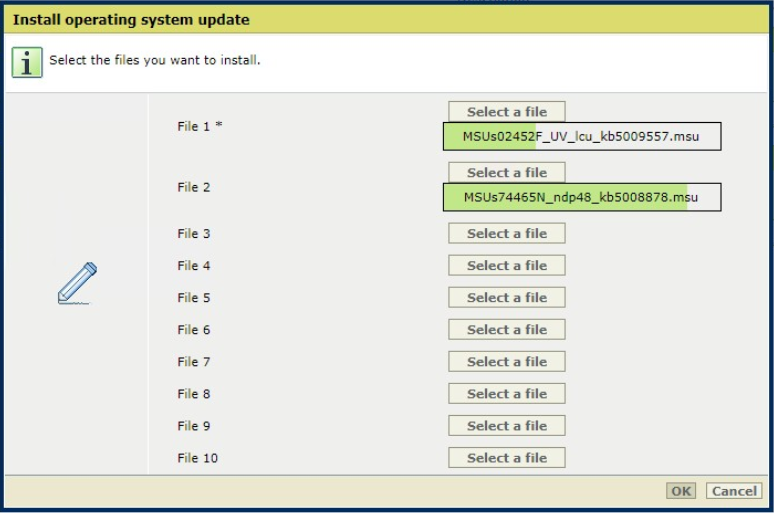 [Zainstaluj aktualizację systemu operacyjnego ]
[Zainstaluj aktualizację systemu operacyjnego ] Kliknij przycisk [OK], aby załadować wybrany plik do drukarki.
Czas trwania procesu ładowania i weryfikacji zależy od rozmiaru aktualizacji. Nie uruchamiaj ponownie systemu podczas tego procesu.
Proces przygotowania może trwać znacznie dłużej, jeśli w drukarce jest dostępna i aktywna opcja kontroli integralności McAfee.
Po załadowaniu aktualizacji kliknij przycisk [OK], aby rozpocząć przygotowanie.
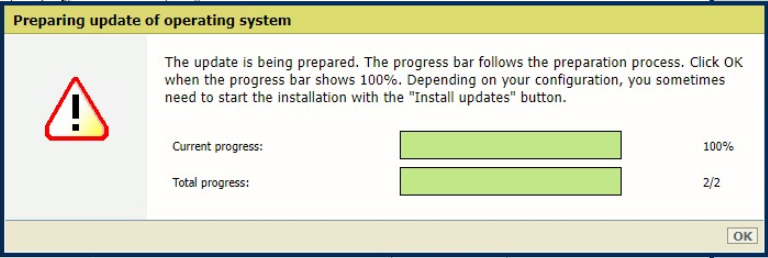 [Przygotowywanie aktualizacji systemu operacyjnego]
[Przygotowywanie aktualizacji systemu operacyjnego] Kliknij przycisk [OK], gdy pasek stanu pokaże 100%. Zależnie od konfiguracji system automatycznie rozpocznie instalację lub konieczne będzie ręczne uruchomienie instalacji za pomocą przycisku [Instaluj aktualizacje].
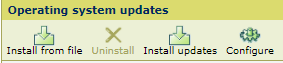 [Aktualizacje systemu operacyjnego] menu
[Aktualizacje systemu operacyjnego] menuAby sfinalizować instalację, system może wymagać ponownego uruchomienia. Zależnie od konfiguracji system robi to automatycznie lub na ekranie pojawia się ikona ponownego uruchomienia i trzeba to zrobić ręcznie.